U operativnom sistemu Windows 10, Upravljač uređajima predstavlja ključan alat koji vam omogućava konfigurisanje i rešavanje potencijalnih problema sa hardverom vašeg računara. Predstavljamo vam pet različitih načina da pristupite ovom važnom programu kada vam zatreba. Iako postoje i drugi metodi, ovi su se pokazali kao vrlo efikasni i korisni.
Pronađite Upravljač uređajima putem Start menija
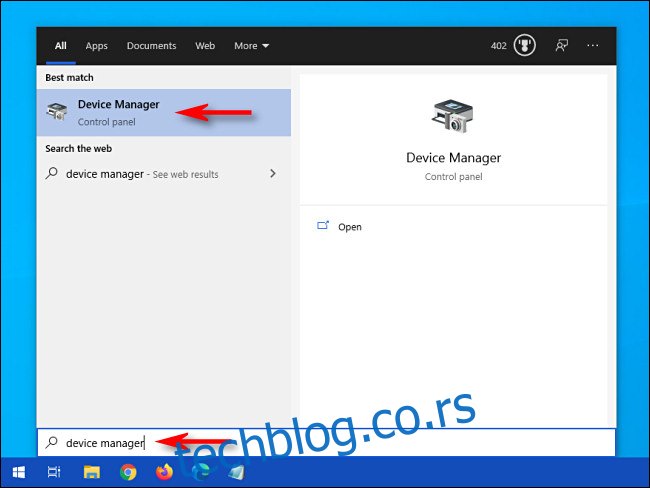
Jedan od najbržih načina da pokrenete Upravljač uređajima je korišćenje Start menija. Jednostavno kliknite na dugme „Start“, potom ukucajte „upravljač uređajima“. Među rezultatima pretrage, kliknite na ikonu koja odgovara Upravljaču uređajima i program će se odmah otvoriti.
Pristupite Upravljaču uređajima kroz meni „Power User“
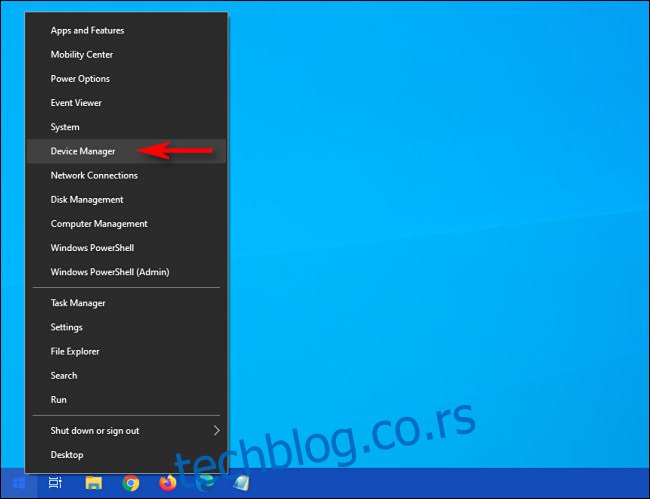
Windows 10 nudi i skriveni „Power User“ meni koji mnogi korisnici ne poznaju. Ovaj meni nudi prečice ka osnovnim alatima za administraciju sistema. Da biste ga otvorili, pritisnite tastere Windows + X na tastaturi ili kliknite desnim tasterom miša na dugme „Start“. U meniju koji se pojavi, izaberite opciju „Upravljač uređajima“.
Otvorite Upravljač uređajima putem Kontrolne table
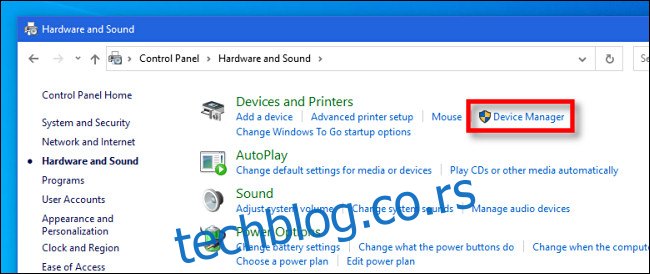
Upravljač uređajima je dostupan i preko Kontrolne table. Najpre otvorite Kontrolnu tablu tako što ćete kliknuti na Start meni, zatim ukucati „kontrolna tabla“ i izabrati odgovarajuću ikonu. Na Kontrolnoj tabli, pronađite i kliknite na kategoriju „Hardver i zvuk“, a zatim izaberite opciju „Upravljač uređajima“.
Pokrenite Upravljač uređajima pomoću komande „Pokreni“
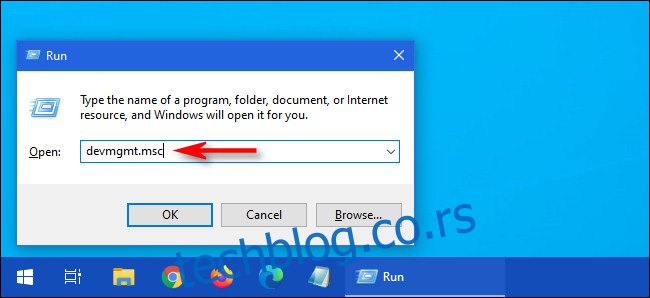
Upravljač uređajima možete pokrenuti i putem komandne linije ili prozora „Pokreni“. Da biste otvorili prozor „Pokreni“, pritisnite tastere Windows + R. U polje za unos teksta, ukucajte komandu devmgmt.msc, a zatim kliknite na „U redu“. Upravljač uređajima će se otvoriti.
Pristupite Upravljaču uređajima putem Podešavanja sistema Windows
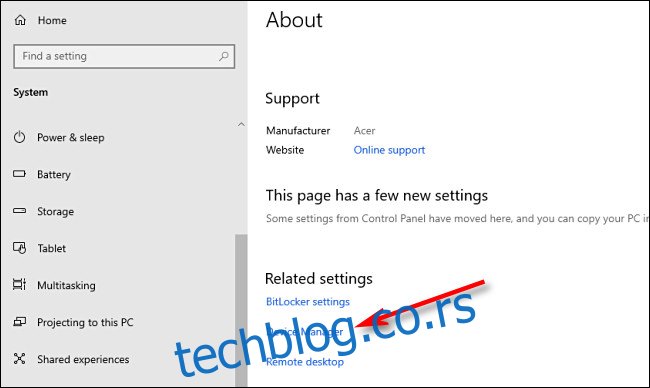
Ukoliko želite da otvorite Upravljač uređajima putem Windows Podešavanja, i to je moguće. Najpre otvorite „Podešavanja“ klikom na ikonu zupčanika u Start meniju ili pritiskom tastera Windows + I. Zatim u okviru „Podešavanja“, odaberite Sistem > O. Skrolujte nadole i kliknite na „Upravljač uređajima“. Takođe, možete pretražiti „Upravljač uređajima“ u okviru „Podešavanja“ i kliknuti na vezu koja se pojavi. Sada ste spremni da upravljate svojim uređajima!